Am cumparat un router Xiaomi mini WiFi pentru a pregăti câteva instrucțiuni detaliate pentru configurarea acestui router interesant. Apropo, judecând după recenziile și comentariile din magazinele online, routerul Xiaomi este foarte popular. Și acest lucru nu este nici măcar ciudat, pentru o sumă mică obținem un router frumos, puternic și de înaltă calitate. În plus, routerul este dual-band, bineînțeles cu suport pentru standardul 802.11ac și chiar și cu port USB. Da, acesta este un router chinezesc, dar Xiaomi este o companie bună și foarte populară.
Routerul Xiaomi în sine este foarte frumos, elegant și neobișnuit. Voi revizui acest router într-un articol separat. Și în acest articol vreau să descriu în detaliu procesul de configurare pentru prima dată a routerului Xiaomi mini WiFi. Vă voi arăta cum să conectați un router, să configurați o rețea Wi-Fi și la internet. În viitorul apropiat voi pregăti instrucțiuni pentru configurarea partajării fișierelor pe o unitate USB, firmware de router etc.
Panou de control în chineză. Ce să faci, cum să schimbi limba?
În ceea ce privește configurarea Xiaomi mini WiFi, acesta este cel mai probabil singurul lucru care vă poate dezamăgi în acest router. Cert este că setările routerului sunt în chineză. Nu există nicio modalitate de a alege limba rusă sau chiar engleza. Dacă doriți ca panoul de control să fie în limba rusă, atunci va trebui să flashați routerul cu firmware terță parte (PandoraBox, Padavan). Procesul de firmware în sine este complex. Poate voi scrie despre asta într-un articol separat.
Se poate adăuga limba engleză. Trebuie să schimbați regiunea în Europa în setările Wi-Fi și să actualizați firmware-ul. Despre asta voi scrie și într-un articol separat. Ei bine, vă sfătuiesc să nu vă deranjați și să configurați doar mini-ruterul Xiaomi conform instrucțiunilor mele. Se va schimba ceva dacă setările sunt în engleză? Acesta este un router, îl configurați și uitați de acest panou de control. Și totul este exact în ce limbă este. Principalul lucru este că Internetul funcționează bine și stabil.
Un alt punct, routerul poate fi configurat de pe un smartphone sau tabletă prin intermediul aplicației Mi Router. Aplicația este în engleză, totul este clar acolo. Vom lua în considerare și această opțiune la sfârșitul acestui articol.
Această instrucțiune ar trebui să fie potrivită nu numai pentru modelul Xiaomi mini, ci și pentru WiFi MiRouter 3 și Mi WiFi Nano.
Mai întâi, conectați alimentarea la router și conectați cablul de la furnizor sau modem la portul „Internet”.

Apoi, trebuie să mergem la setările routerului Xiaomi. În primul rând, vom lua în considerare prima setare de la un computer (laptop). Puteți conecta computerul la router ca prin cablu (dar fara cablu inclus) precum și Wi-Fi. Imediat după pornire, va apărea o rețea wireless cu numele „Xiaomi_some numbers”. Nu este protejat prin parolă. Să ne conectăm la el.
Dacă ați primit imediat internetul prin router, atunci este logic să configurați prin intermediul browser Chrome, sau Yandex Browser. Ei pot traduce pagini din mers. Și panoul de control va fi mai ușor de înțeles. Traducerea acolo nu este perfectă, dar totuși mai bună decât caracterele chinezești.
1 Deschideți orice browser și accesați adresa miwifi.com (este listat mai jos de router). Sau 192.168.31.1 . Puteți vedea articolul detaliat în care am arătat. Pe prima pagină, faceți clic pe butonul mare chinezesc 🙂 Acesta este ceva asemănător unui acord de licență.

2 Apoi, trebuie să setați numele rețelei Wi-Fi și parola pentru aceasta. Parola trebuie să aibă cel puțin 8 caractere. Deoarece routerul este cu bandă duală, parola va fi aceeași pentru rețelele la două frecvențe. Poate fi schimbat mai târziu în panoul de control. Continuăm configurarea.

3 În fereastra următoare, trebuie să setăm o parolă care va proteja setările routerului. Această parolă va trebui specificată la introducerea setărilor routerului. Introduceți parola și faceți clic pe butonul pentru a continua. Dacă doriți ca parola routerului să fie aceeași cu parola Wi-Fi, puteți pur și simplu să bifați caseta. Dar nu recomand să faci asta.

4 Vedem un mesaj că routerul va crea două rețele Wi-Fi la frecvențe diferite, numele acestora vor fi indicate acolo. Routerul se va reporni.

După repornire, va apărea o rețea Wi-Fi cu numele pe care l-am setat în timpul procesului de configurare. Conectați-vă la această rețea folosind parola setată.
5 În fereastra de setări, dacă nu ați închis-o încă, puteți face clic pe buton și veți vedea un mesaj care vă cere să instalați o aplicație proprietară pe smartphone pentru a controla routerul Xiaomi. Puteți instala această aplicație în Magazin de aplicații, sau Google Play daca ai nevoie. Se numește Mi Router. Mai jos voi arăta cum să configurați routerul de pe telefon prin această aplicație.
Punct important! Dacă internetul prin router funcționează deja pe dispozitivele dvs., atunci configurarea routerului Xiaomi este finalizată. Dacă doriți, puteți merge la setările sale, vă voi arăta mai jos cum se face.
Dacă Internetul prin router nu funcționează atunci trebuie ajustat.
1 Din nou în browser, accesați adresa miwifi.com. Va apărea o cerere de parolă. Introduceți parola pe care ați setat-o la prima configurare. Aceasta nu este o parolă de la Wi-Fi, și anume de la un router.

2 Pentru a configura Internetul (conexiuni la furnizor) accesați setările pe o pagină separată, așa cum se arată mai jos. Selectați tipul dvs. de conexiune din listă. Cel mai probabil, trebuie să selectați PPPoE. Doar că dacă ai avea o conexiune de tip DHCP (Dynamic IP), atunci internetul prin router ar funcționa fără configurare. Puteți verifica tipul de conexiune cu furnizorul dvs.

3 După ce selectați PPPoE, va trebui să setați parametrii necesari pentru conexiune. Aceste setări sunt furnizate de ISP-ul dumneavoastră. De asemenea, cel mai probabil sunt indicate în documentele pe care vi le-au primit atunci când v-ați conectat la Internet.

4 Dacă furnizorul folosește legarea după adresa MAC, atunci o puteți modifica pe aceeași pagină, mai jos. Doar scrieți MAC-ul necesar. Sau cereți furnizorului să înregistreze adresa MAC a routerului dvs., care este indicată în acest câmp, sau pe corpul dispozitivului însuși.

Este necesar ca routerul să se conecteze la Internet și să înceapă să-l distribuie pe dispozitivele dvs.
Dacă doriți să schimbați numele rețelei Wi-Fi, parola, canalul sau, de exemplu, să opriți rețeaua la o frecvență de 5 GHz sau 2,4 GHz, apoi accesați setările și accesați pagina așa cum se arată de mai jos.

Dacă derulați în jos în pagina de mai jos, veți vedea setările 5G Wi-Fi acolo, din câte am înțeles, setările rețelei pentru oaspeți și schimbarea regiunii.

După cum puteți vedea, nimic complicat. Chiar și în ciuda faptului că setările sunt în chineză.
Puteți configura routerul cu dispozitiv mobil. Mai întâi trebuie să instalați programul proprietar Mi Router pe telefon. Îl punem de pe Google Play sau din App Store. Dacă nu doriți să instalați aplicația, atunci o puteți configura și prin browserul dispozitivului dvs. mobil, așa cum am arătat mai sus.
Conectați-vă smartphone-ul la routerul Xiaomi. Rețeaua Wi-Fi va avea un nume implicit și nu va fi protejată prin parolă. De asemenea, nu uitați să conectați internetul la router.
Pe iPhone-ul meu, imediat după conectare, a apărut o fereastră cu setările routerului. Și pe Android, în programul Mi Router, trebuie să selectați elementul „Configurați un nou router”. Specificați locația în care este instalat routerul și faceți clic pe butonul „Următorul”.

Routerul va verifica conexiunea la Internet, iar dacă furnizorul dvs. folosește o conexiune DHCP, veți vedea un mesaj că internetul este conectat. Ca în captura mea de ecran de mai jos. Și dacă aveți o tehnologie de conectare PPPoE, atunci va trebui să setați niște parametri (login, parolă).
Ultimul pas este să setați o parolă pentru rețeaua Wi-Fi și să schimbați numele rețelei. Specificați aceste date și faceți clic pe butonul „Terminare”.
Vă rugăm să rețineți că parola setată în rețeaua Wi-Fi va fi folosită și pentru a accesa setările routerului atunci când intrați în panoul de control la miwifi.com.

Gata, configurarea routerului este completă. Dacă ceva nu a funcționat, atunci accesați setările prin browser și modificați parametrii necesari.
Chiar și fără firmware-ul routerului în engleză sau rusă, acesta poate fi configurat fără probleme și totul va funcționa. Da, este foarte greu de înțeles setările care sunt în chineză. Chiar și în engleză ar fi mai ușor. Există o versiune în limba engleză a firmware-ului original, într-un articol separat vă voi arăta cum să o instalați.
Mi-a plăcut foarte mult routerul, atât extern, cât și cu lucru stabil. Scrieți recenziile dvs. despre acest model, împărtășiți sfaturi și puneți întrebări. Mereu bucuros să vă ajut cu sfaturi!
Produse Producător chinez Xiaomi (Xiaomi) continuă să cucerească rapid piața de electronice nu numai cu smartphone-uri, ci și cu tot felul de gadgeturi multifuncționale, care includ Xiaomi Mi Router 3. Actualii proprietari ai acestui dispozitiv au reușit deja să se asigure de calitatea și funcționarea stabilă a acestuia. , dar pentru cei care doar se gândesc să cumpere sau nu l-au instalat încă acasă, trebuie să vă ocupați de firmware.
Până în prezent, produsul original nu are firmware oficial în limba rusă. În mod implicit, prima dată când îl porniți, vedem doar caractere chinezești, iar perspectiva de a învăța o limbă sau de a înțelege totul intuitiv cu greu zâmbește nimănui. Din acest motiv, în acest moment, firmware-ul Xiaomi Mi Wi-Fi este englezesc sau rus.
Firmware-ul englezesc este mult mai ușor de instalat și mai fiabil, așa că utilizatorii sunt sfătuiți să aleagă această opțiune. Dacă acest lucru provoacă și un mare disconfort, puteți folosi versiunea rusă de la Asus pe propriul risc. Cu toate acestea, este important de reținut că este neoficial pentru Xiaomi, deși funcționează bine.
Înainte de a începe, trebuie să descărcați și să instalați programul VMware Workstation Player cu mașina virtuală VIRTUALBOX-PROMETHEUS. După instalarea primei aplicații, deschideți arhiva mașină virtualăși despachetați imaginea din ea. Dacă totul are succes, va exista o comandă rapidă VMware pe desktop, lansăm programul de pe acesta. Căutăm o fereastră cu numele Open a Virtual machine și indicăm locul unde se află mașina virtuală, deschidem-o și rulăm apăsând butonul verde, acceptând oferta de descărcare a instrumentelor suplimentare.

Înainte de a afișa intermitent Xiaomi Mi Wi-Fi clasa AC1200 direct nu în engleză, ci în rusă, trebuie să așteptați aproximativ o jumătate de oră pentru finalizarea instalării suplimentelor din imaginea virtuală. Următorii pași pentru configurarea unui dispozitiv wireless sunt următorii:

După cum am menționat mai devreme, configurarea Xiaomi Mi Wi-Fi Router 3 și a firmware-ului rusesc este reală doar astăzi cu scriptul Padavan de la Asus. 
Intermitent final conform scriptului:
După toate acțiunile efectuate succesiv, trebuie să găsiți o nouă rețea Wi-Fi, să introduceți parola și să vedeți rezultatul dorit în loc de chineză sau engleză. Dacă faceți procesul cu neatenție, vom reflasha dispozitivul incorect, iar acest lucru va duce la defecțiuni sau chiar la inoperarea routerului. Prin urmare, asigurați-vă că flashați totul într-o secvență strictă.
O caracteristică a routerelor Xiaomi Wi-Fi care face dificilă configurarea internetului și a rețelelor Wi-Fi sunt problemele cu traducerea interfeței. Chiar și în versiunea în limba engleză a firmware-ului, unele inscripții rămân în chineză. Este recomandat să utilizați un traducător online, cum ar fi Google Translate, pentru a seta aceste elemente prin browser.
Toate modelele Xiaomi sunt configurate prin aceeași interfață. După cum poate fi folosit:
Toți pașii pentru specificarea parametrilor sunt aceiași, dar în funcție de disponibilitate caracteristici suplimentare, sunt disponibile setări diferite pentru diferite dispozitive. Routerele „Mi WiFi 3” și „Mi WiFi Mini” acceptă rețele wireless cu două benzi: 2,4 GHz și 5 GHz. De asemenea, au un port USB care vă permite să conectați dispozitive externe (hard disk-uri, unități flash).
Modelul Nano este similar ca design cu routerul Mini. Diferențele dintre routere sunt vizibile pe panoul din spate. În locul unui conector de alimentare Xiaomi, se folosește o intrare Micro-USB. Acest lucru vă permite să conectați „Mi WiFi Nano” chiar și prin Încărcător telefon mobil. În plus, nu există un port USB pentru conectarea unităților externe.

Notă! Xiaomi are și routere profesionale cu memorie încorporată de până la 6 TB. Se disting prin caracteristici tehnice superioare și prezența răcirii active.
Conectați cablul ISP la intrarea albastră activată partea din spate router. Dacă aveți computere de acasă sau laptopuri cu un conector Ethernet, conectați-le cu un cablu la porturile gri. Spre deosebire de majoritatea routerelor de la alte mărci, dispozitivele de buget Xiaomi nu vin cu un cablu de rețea. Trebuie să fie achiziționat separat sau să folosească o conexiune Wi-Fi.
Când cumpărați cu livrare din China (de exemplu, în magazinul Aliexpress), ar trebui să luați în considerare și faptul că ștecherul de alimentare este de tip „A”. Este necesar un adaptor suplimentar pentru a conecta la o priză rusească. Conectați adaptorul la router și conectați-l la rețea. Nu există butoane de pornire pe routerele Xiaomi, dispozitivele încep să funcționeze imediat după conectare.

În ciuda prezenței aplicațiilor client pentru smartphone-uri și computere cu sisteme de operare diferite, panoul de administrare rămâne modul universal de configurare. Poate fi accesat folosind orice platformă software și hardware. Tot ce trebuie să faceți este să vă lansați browserul și să introduceți bara de adresa router IP standard Xiaomi: 192.168.31.1.
Când vă conectați pentru prima dată, bifați caseta de validare care confirmă acceptarea termenilor acordului de licență și faceți clic pe butonul de deasupra acestuia. Sistemul vă va solicita să introduceți un nou nume de rețea Wi-Fi (SSID) și parola acestuia. Introduceți aceste informații și treceți la pasul următor. Apoi introduceți o nouă parolă pentru a intra în setările routerului. Când dispozitivul repornește, conectați-vă la rețeaua creată de dvs. și introduceți parola de administrator.

Ecranul de pornire conține informații de bază despre router și statisticile acestuia. În partea de jos a paginii sunt grafice ale utilizării rețelei (cu fir și fără fir), volumul de lucru al componentelor hardware. Dacă routerul este Wi-Fi dual band, datele sunt afișate pentru fiecare conexiune creată.

Sfat important! Dacă întâmpinați dificultăți de conectare, utilizați utilitarul de diagnosticare a conexiunii încorporat. Repornirea routerului poate ajuta, de asemenea.
Pentru a specifica datele furnizorului, faceți clic pe al treilea element din meniul de sus: „Setări comune”. Deschideți fila „Setări Internet” și selectați setările pe care doriți să le modificați. În lista derulantă vor fi disponibile diverse protocoale de conectare. Dacă tipul de conexiune utilizat și datele cont nu știți, verificați-le cu suportul furnizorului de internet.

Setările rețelei fără fir pe routerele Xiaomi sunt indicate în fila următoare din același meniu: „Setări Wi-Fi”. Routerele cu bandă dublă vă permit să setați SSID-uri și setări de securitate separate pentru rețelele de 2,4 GHz și 5 GHz. În coloana „Criptare”, selectați protocolul de criptare, în câmpul de text de sub acesta, introduceți cheia de acces Wi-Fi.
Puteți seta rețeaua de invitați în partea de jos a paginii. Pentru a-l rula, schimbați valoarea primului articol de la „Oprire” la „Deschidere”. Introduceți SSID-ul Wi-Fi al oaspeților, selectați tipul de protecție din lista derulantă. Dacă este specificat un acces criptat, vi se va solicita, de asemenea, să introduceți o parolă pentru rețeaua de oaspeți. Setările vor intra în vigoare după ce routerul este repornit.
După cum știți, Xiaomi știe să surprindă cu soluțiile sale inovatoare. Cel mai de succes exemplu sunt smartphone-urile, captivante cu caracteristici tehnice uimitoare și relativ ieftină. În același timp, Xiaomi nu se oprește aici, așa că extinde în mod activ lista de dispozitive și dispozitive produse sub acest brand. Printre astfel de dispozitive, este imposibil să nu evidențiem routerele care ar putea fi de interes pentru compatrioții noștri.
În primul rând, routerele sunt foarte ieftine, dar caracteristicile lor, conform celor mai bune tradiții ale companiei, sunt foarte tentante. Unul dintre aceste routere Xiaomi Mi WiFi 3 sau 3c, clasa ac1200, poate fi achiziționat cu doar câteva mii de ruble, folosind o ofertă promoțională de la cunoscuta resursă de internet AliExpress. Înainte de a fi de acord cu o achiziție, rețineți că instrucțiunile și manualele de utilizare sunt oferite exclusiv în limba lor maternă, adică chineza. Dacă acest lucru nu vă deranjează deloc, atunci cu siguranță ar trebui să luați în considerare acest produs de înaltă tehnologie în detaliu.
Să trecem la caracteristicile cheie ale acestui router.

 Este de remarcat faptul că caracteristicile enumerate sunt aproape identice cu cele oferite de routerul Mi WiFi Mini. Cu toate acestea, judecând după datele externe, există diferențe. Carcasa din Mi WiFi 3 a devenit considerabil mai mare, iar numărul de antene externe a crescut la patru.
Este de remarcat faptul că caracteristicile enumerate sunt aproape identice cu cele oferite de routerul Mi WiFi Mini. Cu toate acestea, judecând după datele externe, există diferențe. Carcasa din Mi WiFi 3 a devenit considerabil mai mare, iar numărul de antene externe a crescut la patru.
O surpriză plăcută pentru cetățenii interesați va fi categoria de preț în care s-a dovedit a fi Xiaomi Mi Wi-Fi Router 3. Doar 30 de dolari, ceea ce nu este atât de mult pentru un dispozitiv atât de echilibrat. Printre avantajele sale clare se numără funcționarea uneia dintre unitățile radio, care este capabilă să funcționeze la o frecvență de 5 GHz. Pe de o parte, vitezele de până la 867 Mb/s vor fi doar ocazional dezvăluite complet. Totul se datorează limitelor pentru porturile LAN și WAN, care pot livra doar 100 Mb pe secundă. Pe de altă parte, este mai bine să achiziționați un router cu o astfel de oportunitate, deși situațională, decât să vă mulțumiți cu absența sa completă. 
Desigur, cu capacități de port în regiunea de 1 Gb/s, valoarea acestui router a crescut considerabil, dar în același timp este posibil ca și costul să fi fost revizuit. Pe baza parametrilor actuali, functionalitatea procesorului folosit ofera stabil si practic fara excese. Adăugând aici versiunea optimă de firmware, performanța generală va beneficia doar.
În timpul unei serii de teste, s-a constatat că în modurile IPoE și PPPoE, routerul este capabil să ofere o viteză a routerului de 90 Mb pe secundă. Acest lucru este valabil pentru transferul vitezei într-o singură direcție. Vorbind despre modurile full duplex, puteți obține rezultate și mai impresionante. Acceleratorul hardware instalat în cip a jucat un rol important în acest sens.
 Dar dacă treceți la utilizarea L2TP și PPTP, va trebui să vă mulțumiți cu capacități de viteză modestă. Vestea bună este că nu a fost posibil să se realizeze o distribuție atât de largă pentru aceste moduri, așa că au fost lipsite chiar și de optimizarea de bază. Astfel, pentru o muncă cu drepturi depline, este suficient să utilizați IPoE și PPPoE.
Dar dacă treceți la utilizarea L2TP și PPTP, va trebui să vă mulțumiți cu capacități de viteză modestă. Vestea bună este că nu a fost posibil să se realizeze o distribuție atât de largă pentru aceste moduri, așa că au fost lipsite chiar și de optimizarea de bază. Astfel, pentru o muncă cu drepturi depline, este suficient să utilizați IPoE și PPPoE.
Când vă conectați printr-un VPN, vă puteți bucura de descărcarea datelor de pe Internet în același mod ca și retea locala furnizate de furnizor. În același timp, viteza nu numai că nu scade, dar își demonstrează și creșterea în unele momente. Având în vedere prezența porturilor USB, puteți conecta cu ușurință o imprimantă.
 Testând capacitățile blocurilor radio, am reușit să găsim câteva detalii interesante. În primul rând, la o frecvență de 2,4 GHz, viteza variază în jur de 60-65 Mb pe secundă, care funcționează într-un singur flux. Prin creșterea numărului de fluxuri la 8, limitele de viteză se vor extinde la 70 Mb pe secundă, iar uneori acest marcaj poate ajunge la 90. În al doilea rând, la o frecvență de 5 GHz, nu puteți obține mai mult de 90 Mb/s atunci când un flux este încărcat. Pentru operarea simultană a opt fluxuri, viteza totală va ajunge la 160 Mb/s. Toate acestea sugerează că unitatea radio cu o frecvență crescută reduce viteza din cauza prezenței restricțiilor.
Testând capacitățile blocurilor radio, am reușit să găsim câteva detalii interesante. În primul rând, la o frecvență de 2,4 GHz, viteza variază în jur de 60-65 Mb pe secundă, care funcționează într-un singur flux. Prin creșterea numărului de fluxuri la 8, limitele de viteză se vor extinde la 70 Mb pe secundă, iar uneori acest marcaj poate ajunge la 90. În al doilea rând, la o frecvență de 5 GHz, nu puteți obține mai mult de 90 Mb/s atunci când un flux este încărcat. Pentru operarea simultană a opt fluxuri, viteza totală va ajunge la 160 Mb/s. Toate acestea sugerează că unitatea radio cu o frecvență crescută reduce viteza din cauza prezenței restricțiilor.
Revenim la un detaliu remarcabil legat de limbaj. Ținând cont de capacitatea de a conecta și configura online routerul Xiaomi Mi, puteți traduce destul de ușor și rapid inscripțiile chinezești folosind diverse servicii, precum Google Translate. Dacă nu știți cum să conectați routerul la Internet, atunci va trebui să încercați din greu să vă familiarizați cu interfața routerului și să urmați pașii următori în ordinea corectă. Un alt avantaj al utilizării unei conexiuni la Internet va fi că puteți actualiza firmware-ul la versiunea curentă.
 Deci, configurarea Xiaomi Mi WiFi este după cum urmează. În primul rând, avem nevoie de site-ul miwifi.com, care va acționa ca interfață online a routerului. După ce ați introdus toate datele necesare, inclusiv parolele pentru Wi-Fi și panoul de administrare, routerul va începe să se configureze automat. La finalizarea acestei instalări, pe ecran va apărea o inscripție care spune că routerul va fi repornit.
Deci, configurarea Xiaomi Mi WiFi este după cum urmează. În primul rând, avem nevoie de site-ul miwifi.com, care va acționa ca interfață online a routerului. După ce ați introdus toate datele necesare, inclusiv parolele pentru Wi-Fi și panoul de administrare, routerul va începe să se configureze automat. La finalizarea acestei instalări, pe ecran va apărea o inscripție care spune că routerul va fi repornit.
Următorul pas va fi o altă conexiune folosind parolele setate anterior. De îndată ce intri în panoul de control, poți vedea mai multe file: starea rutare, starea memoriei, setări generale și setări avansate. În primul rând, trebuie să mergeți la a treia filă, completând toate câmpurile existente. Acești pași vă vor ajuta să conectați automat routerul WiFi Xiaomi la rețea în viitor.
 Pe măsură ce explorați celelalte file, veți putea să adăugați și să editați liste albe și liste negre, să setați intervale pentru adrese IP permise, să actualizați firmware-ul și backupul și să activați sau să dezactivați serviciile VPN. Separat, ar trebui să vă opriți la fila „Setări avansate”, unde puteți găsi QoS - viteză inteligentă.
Pe măsură ce explorați celelalte file, veți putea să adăugați și să editați liste albe și liste negre, să setați intervale pentru adrese IP permise, să actualizați firmware-ul și backupul și să activați sau să dezactivați serviciile VPN. Separat, ar trebui să vă opriți la fila „Setări avansate”, unde puteți găsi QoS - viteză inteligentă.
Efectuarea oricăror modificări aici este foarte descurajată dacă vedeți setările routerului pentru prima dată. În caz contrar, opțiunile de plug-in vor duce la o scădere bruscă a limitelor de viteză.
Deși este de dorit să folosiți versiunea standard a firmware-ului, care se află în ramura stabilă, este posibil să treceți la alta. Aceasta este o versiune specială pentru dezvoltatori, datorită căreia va fi posibilă utilizarea consolei pentru sistemul de operare încorporat. Principalele avantaje sunt stabilitatea, performanța ridicată, caracteristicile de viteză maximă și funcționalitatea largă pentru modificări ulterioare.
 Din păcate, este imposibil să găsești o versiune gata făcută a unui astfel de firmware. Prin urmare, va trebui să utilizați surse open source pentru a recrea prototipul de firmware și pentru a utiliza dispozitivul configurat pentru nevoile dvs. Și cine a spus că configurarea unui router ar fi ușoară? Se pare că acest lucru va necesita o cantitate considerabilă de timp și efort. Dar rezultatul final al unei astfel de lucrări va da cu siguranță roade!
Din păcate, este imposibil să găsești o versiune gata făcută a unui astfel de firmware. Prin urmare, va trebui să utilizați surse open source pentru a recrea prototipul de firmware și pentru a utiliza dispozitivul configurat pentru nevoile dvs. Și cine a spus că configurarea unui router ar fi ușoară? Se pare că acest lucru va necesita o cantitate considerabilă de timp și efort. Dar rezultatul final al unei astfel de lucrări va da cu siguranță roade!
În viitor, vă puteți mulțumi cu următoarele: alegeți una dintre interfețele propuse - rusă și Limba engleză, suport pentru PPTP/L2TP, opțiuni excelente pentru configurarea și lucrul cu multe dispozitive USB, precum și editarea scripturilor de utilizator pentru a crea evenimente cheie.
 Specialistul care a configurat routerul folosind firmware non-standard notează că modificarea anumitor setări pe cont propriu nu poate duce nu numai la rezultatele dorite, ci și la situații în care routerul se va opri complet. Și în astfel de cazuri, nu mai puteți face fără eforturile meșterilor calificați, care vor trebui să recupereze datele din memoria flash. În plus, acțiuni nesăbuite auto-setare dispozitivele vă pot lipsi de gestionarea serviciilor de la distanță și de lucrul cu opțiuni speciale pentru gadgeturi mobile. Aceștia din urmă factori joacă un rol mai degrabă formal, dar totuși vor afecta negativ munca confortabilă cu routerul.
Specialistul care a configurat routerul folosind firmware non-standard notează că modificarea anumitor setări pe cont propriu nu poate duce nu numai la rezultatele dorite, ci și la situații în care routerul se va opri complet. Și în astfel de cazuri, nu mai puteți face fără eforturile meșterilor calificați, care vor trebui să recupereze datele din memoria flash. În plus, acțiuni nesăbuite auto-setare dispozitivele vă pot lipsi de gestionarea serviciilor de la distanță și de lucrul cu opțiuni speciale pentru gadgeturi mobile. Aceștia din urmă factori joacă un rol mai degrabă formal, dar totuși vor afecta negativ munca confortabilă cu routerul.
Cu siguranță, mulți sunt familiarizați cu dispozitivul Mi WiFi +, care repetă acțiunile routerului principal. Dacă unii îl numesc repetitor, atunci alții îl numesc amplificator de semnal Wi-Fi, care nu va fi pe deplin adecvat, în funcție de caracteristicile sale. Pentru a extinde aria de acoperire, routerul Mi WiFi 3 trebuie utilizat împreună cu Mi WiFi+. Ultimul gadget este interesant prin faptul că costă doar 7-8 dolari, iar dimensiunea sa compactă nu va provoca dificultăți în funcționarea ulterioară.
 De îndată ce cele două dispozitive încep să funcționeze în același timp, semnalul care a fost întrerupt anterior sau lipsea deloc va fi acum stabil. In ce cazuri este important? În condițiile apartamentelor de oraș, când trebuie să faci față unui număr mare de alte rețele. Prin extinderea razei de acțiune a rețelei wireless, obțineți un bonus frumos atunci când utilizați dispozitive mobile. Nu este recomandat să folosiți un astfel de duet în mod continuu, deoarece poate afecta negativ performanța generală a vitezei.
De îndată ce cele două dispozitive încep să funcționeze în același timp, semnalul care a fost întrerupt anterior sau lipsea deloc va fi acum stabil. In ce cazuri este important? În condițiile apartamentelor de oraș, când trebuie să faci față unui număr mare de alte rețele. Prin extinderea razei de acțiune a rețelei wireless, obțineți un bonus frumos atunci când utilizați dispozitive mobile. Nu este recomandat să folosiți un astfel de duet în mod continuu, deoarece poate afecta negativ performanța generală a vitezei.
Astfel, Mi WiFi 3 este un reprezentant demn al routerelor din clasa de mijloc. Date tehnice excelente, un preț plăcut, fiabilitate și caracter practic în utilizare, precum și parametri de viteză decentă cu funcții suplimentare de la Mi WiFi + - toate acestea sugerează că Xiaomi poate face nu numai smartphone-uri și tablete.
Cele mai multe dintre aceste soluții sunt unite prin mai multe puncte, principalele fiind livrarea doar pe piața locală (chineză) și disponibilitatea documentației și software numai în chineză. Cu toate acestea, cu toate acestea, aceste dificultăți nu interferează cu interesul pentru produse din partea entuziaștilor autohtoni.
În acest articol, ne vom familiariza cu un nou router wireless de la un cunoscut producător chinez - Xiaomi. Modelul Mi WiFi Router 3 este deja al treilea care a venit la noi pentru testare. În toamna anului trecut, a fost publicată o publicație pe Xiaomi Mi Wi-Fi, iar în septembrie anul trecut pe Xiaomi Mi Wi-Fi Mini.
Model nou de aspect diferă semnificativ de predecesorul său (dacă luăm în considerare Xiaomi Mi Wi-Fi Mini ca atare), în special, are un corp mai mare și patru antene externe. În același timp, specificațiile tehnice sunt aproape aceleași: procesor MediaTek MT7620A (580 MHz), 128 MB memorie cu acces aleator, 128 MB de memorie flash (Mi Wi-Fi Mini are 16 MB), două unități radio wireless - la 2,4 GHz (802.11b / g / n, până la 300 Mbps) și 5 GHz (802.11a / n / ac, până la la 867 Mbps), un port WAN și două porturi LAN (toate evaluate la 100 Mbps), port USB 2.0 pentru conectarea dispozitivelor externe.
Conform setului de parametri, modelul poate fi atribuit clasei de mijloc. Cea mai interesantă caracteristică din punct de vedere practic este suportul pentru funcționarea în banda de 5 GHz. În același timp, costul dispozitivului în magazinele online străine este de aproximativ 30 USD (aproximativ 2.000 de ruble la momentul pregătirii articolului). Nu va fi ușor să găsiți analogi cu 802.11ac și 867 Mbps cu un astfel de buget pe piața noastră. Pe de altă parte, trebuie să se înțeleagă că dacă există doar porturi de 100 Mbps, viteza indicată peste o conexiune wireless de 5 GHz este, într-un fel, „virtuală” și poate afecta performanța reală doar în anumite scenarii destul de rare, În opinia noastră.
Spre deosebire de cutiile rezistente folosite anterior din carton obișnuit, Xiaomi Mi WiFi Router 3 este ambalat diferit - mai simplu și mai ieftin. Routerul a fost plasat într-o tavă de carton albă, care, la rândul său, este instalată într-o manta de praf subțire. Drept urmare, coletul venit prin poștă nu arată foarte atractiv.

Cu toate acestea, echipamentul, în ciuda unui astfel de tratament, nu a suferit nicio deteriorare. Designul cutiei include o fotografie a routerului și o descriere a principalelor caracteristici și caracteristici ale acestuia. Dar dacă nu știi chineza, toate acestea nu îți vor fi de folos.

Vine cu sursa de alimentare (12V 1A) si prospect de instalare. Rețineți că pentru a utiliza sursa de alimentare va trebui să căutați un adaptor pentru prize domestice (deseori îl puteți comanda împreună cu un router), iar documentația este și ea prezentată doar în limba chineză. Ca plus, notăm culoarea albă a carcasei sursei de alimentare și a cablului acesteia, care este în concordanță cu routerul însuși. Adevărat, lungimea cablului a fost în mod clar „optimizată” și este puțin mai mică de un metru, ceea ce poate fi incomod.

Dimensiunile totale ale routerului, excluzând antenele și cablurile, sunt 195 × 130 × 24 mm. Antenele fixe au două grade de libertate și o lungime totală de aproximativ 170 mm. Toate elementele structurale exterioare sunt realizate din plastic alb mat. Nu s-au putut găsi informații despre disponibilitatea altor opțiuni de culoare.

Când te întâlnești față în față, înțelegi că modelul este foarte subțire (aproximativ 200 g) și ușor. Păcat că nu au furnizat suporturi de perete pentru el. Da, și cu așezarea pe masă pot apărea dificultăți, deoarece picioarele de aici, spre deosebire de predecesorul lor, sunt din plastic.

În partea de jos puteți vedea și o grilă de ventilație pasivă și un autocolant cu informații. Cel mai util este probabil codul QR pentru descărcarea aplicației mobile.

În centrul părții frontale a dispozitivului se află un LED de stare în două culori. Nu există alți indicatori aici, cu excepția LED-urilor de pe porturile de rețea cu fir. Toți conectorii de router sunt instalați pe panoul din spate și includ porturi WAN și LAN, un port USB 2.0, intrare pentru alimentare și un buton de resetare ascuns.

Acest model are patru antene și dimensiuni compacte, dar reducerea numărului de porturi LAN de la cele patru la două obișnuite vă permite să nu vă faceți griji pentru comoditatea conexiunii. De asemenea, remarcăm prezența unor fante suplimentare de ventilație pe panoul din spate.

În general, designul s-a dovedit a fi destul de interesant și non-standard. Singura observație va fi lipsa găurilor pentru montarea routerului pe perete.
Pentru a clarifica configurația hardware, nu am dezasamblat dispozitivul, ci am folosit informațiile furnizate pe Internet și accesul la consola routerului. Cu toate acestea, așa cum am spus deja, aproape că nu există diferențe față de Mi Wi-Fi Mini. Routerul se bazează pe populara platformă MediaTek în segmentul de masă. Unitatea centrală de procesare a modelului MT7620A funcționează la o frecvență standard de 580 MHz. Cantitatea de RAM este de 128 MB, firmware-ul este scris pe modulul de memorie flash cu aceeași cantitate - 128 MB. Rețineți că aceasta este o valoare destul de mare pentru segmentul de buget, dar are un efect redus asupra principalelor caracteristici ale consumatorilor.
Procesorul are o unitate radio de 2,4 GHz încorporată care acceptă standardele 802.11b/g/n cu o viteză maximă de conectare de 300 Mbps. Pentru a implementa lucrul în a doua bandă de 5 GHz și standardele 802.11a / n / ac, este utilizat un cip MT7612 suplimentar. Procesorul are, de asemenea, un comutator de rețea pentru cinci porturi, dintre care trei sunt folosite aici - un WAN și două LAN. Toate suportă 10/100 Mbps. Ultimul element folosit în cipul principal este controlerul USB 2.0, un port al acestei interfețe poate fi găsit pe spatele routerului.
Privind fotografiile plăcii de circuit imprimat, puteți vedea radiatorul de pe procesor, conectori pentru cablurile de antenă și plăcuțe pentru implementarea portului de consolă. Nu sunt furnizate ecrane suplimentare în acest model.
Cu excepția creșterii cantității de memorie flash și a instalării a patru antene separate pentru două benzi, dispozitivul nu are diferențe față de Mi Wi-Fi Mini. Dacă comparăm caracteristicile cu alte modele din acest segment de preț, atunci prezența 802.11ac și USB poate fi scrisă ca plusuri, iar numărul redus de porturi LAN cu fir ca minusuri.
Așa cum am spus mai sus, utilizarea dispozitivului în forma sa originală este îngreunată semnificativ de prezența doar a chinezilor în interfața web și în documentație. Dacă există o conexiune la Internet, interfața web a dispozitivului poate fi tradusă direct în browser, astfel încât cele mai mari dificultăți pot apărea doar în etapa de configurare inițială.
Routerul acceptă actualizări de firmware prin Internet, în acest test am folosit versiunea 2.10.16, care aparține ramurii stabile. Pe site-ul de asistență al producătorului, puteți descărca și o versiune specială pentru dezvoltatori, care corespunde și unei versiuni separate a aplicației pentru Android. În plus, există programe proprietare pentru Windows și OS X, dar nu are rost să le folosim din cauza lipsei de traducere. În plus, probabil că au doar una - capacitatea de a rula sarcini de descărcare prin protocolul BitTorrent.
Să vedem ce ne poate oferi firmware-ul oficial. Următoarele capturi de ecran în limba engleză au fost obținute folosind traducătorul încorporat în Google Chrome. Rețineți că, din cauza necesității de traducere, este posibil să fi ratat sau să fi înțeles greșit unele dintre caracteristicile avansate ale modelului.

Există patru elemente în linia de sus - stare, unitate externă, setări de bază, setări avansate. Prima pagină afișează starea curentă a dispozitivului, inclusiv utilizarea canalului de Internet, procesorului și memoriei, o listă de clienți conectați și statistici despre aceștia.

Pe al doilea, vedem informații despre unitatea externă conectată și descrieri ale opțiunilor de accesare a fișierelor de pe aceasta. Vă rugăm să rețineți că nu poate fi accesat din browser. De asemenea, interfeței web nu are capacitatea de a modifica setările de serviciu pentru unitate.
Setările de bază includ selectarea setărilor rețelei wireless, conectarea la Internet, configurarea listelor de acces și schimbarea parolei de administrator (în mod implicit este aceeași cu parola pentru rețeaua wireless), selectarea adreselor pentru segmentul LAN și funcțiile de sistem.

Opțiunile de Wi-Fi sunt destul de tradiționale. Aici puteți selecta numele rețelei, securitatea, numărul canalului (pentru 5 GHz există 36-64 și 149-165) și, de asemenea, să activați rețeaua pentru oaspeți (doar pentru 2,4 GHz). Rețineți că, dacă doriți, puteți dezactiva punctele de acces din fiecare interval. Și în parametri suplimentari, puteți programa liste de acces pentru clienți. Există, de asemenea, o ajustare a puterii de transmisie (trei opțiuni).

Firmware-ul stoc acceptă numai conexiuni IPoE și PPPoE. Există opțiuni pentru selectarea vitezei portului WAN și modificarea adresei MAC.

Pentru a configura clienții LAN, se utilizează schema tradițională cu un server DHCP. Este posibilă modificarea adresei routerului în sine și a intervalului de adrese pentru clienți. Nu am uitat de configurarea atribuirilor fixe MAC-IP pentru dispozitivele LAN.

Pe ultima pagină a acestei secțiuni există elemente pentru verificarea actualizărilor de firmware, descărcarea acestuia dintr-un fișier, gestionarea configurației și alegerea unui fus orar. Nu am găsit aici jurnalul de evenimente al dispozitivului, dar unul dintre elemente a fost tradus ca „încărcarea jurnalului”, dar unde exact este încărcat și cum să îl privim au rămas neclare.

Pe prima pagină a următorului grup sunt setările pentru serviciul de gestionare a lățimii de bandă (QoS). Poate funcționa în mai multe moduri - automat, după priorități și după valori specifice de viteză. În acest caz, regulile pot fi specificate pentru fiecare client în mod individual.

Pentru implementare acces de la distanță la serviciile din rețeaua locală, routerul are un client DDNS pentru patru servicii, suport pentru DMZ și UPnP, precum și capacitatea de a compila propriul tabel de traducere a portului.

Ultima funcție care poate fi configurată prin interfața web este conectarea routerului la servere prin VPN. Clientul încorporat acceptă protocoalele PPTP și L2TP. Puteți încerca această funcție pentru a lucra cu furnizorul principal, dar lipsa controalelor nu ne permite să o numim convenabilă pentru acest scenariu.
După cum putem vedea, în ciuda unei platforme destul de rapide și a unei cantități mari de memorie flash, interfața web standard a software-ului încorporat nu oferă posibilități largi. În special, aici nu vedem implementarea lucrului cu IPTV, configurarea tabelelor de rutare, managementul firewall-ului, controlul parental și alte funcții. Compania a decis probabil să nu dezvolte interfața web, ci să se concentreze pe actualizări de software pentru dispozitivele mobile, ca opțiune de management mai solicitată.
Programul proprietar Mi Router este disponibil pentru Android și iOS. Pentru a-l folosi, veți avea nevoie de un cont în serviciul cloud Xiaomi, care vă permite să vă conectați toate dispozitivele din rețea de la acest producător și să le oferiți funcții suplimentare. Aceste programe au o versiune în limba engleză a interfeței, dar traducerea nu este în mod clar completă. Pe net, puteți găsi și o versiune a utilitarului pentru Android tradusă în rusă de către pasionați. În plus, observăm că soluția are o structură modulară cu suport pentru pluginuri, care rareori se laudă cu prezența limbii engleze.
Gestionarea de pe un dispozitiv mobil este, de asemenea, interesantă pentru că folosește serviciile cloud ale companiei și poate funcționa nu numai din rețeaua routerului în sine, ci și de la distanță prin Internet.


Pe prima pagină a aplicației mobile, vedem toți clienții conectați la router. În meniul contextual pentru fiecare dintre ele, puteți configura următoarele opțiuni: acces la Internet (inclusiv în program), posibilitatea de a accesa fișierele de pe router de la client, notificări când clientul apare în rețea, blocarea Wi -Conexiuni Fi și limite de viteză.


A doua pagină vă permite să gestionați fișierele de pe unitățile conectate la router. De exemplu, puteți vedea fotografii de la ei. Aici puteți adăuga, de asemenea, partajări, acordând acces la anumite foldere.


A treia pagină a utilitarului mobil este utilizată pentru a controla serviciul de descărcare a fișierelor. Cu toate acestea, pentru utilizare practică în rețelele p2p (în special, cu protocolul BitTorrent), nu va fi util, deoarece se concentrează pe lucrul cu serviciile chinezești.


Ultima pagină este poate cea mai interesantă. Aici sunt colectate o duzină și jumătate de plugin-uri pentru lucrul cu routerul. Acestea vă permit să schimbați setările dispozitivului, să actualizați firmware-ul, să monitorizați serviciile de protecție, să verificați utilizarea resurselor, să optimizați setările pentru performanță maximă, să faceți backup fotografii de pe discul USB al routerului și multe altele.


În general, capacitățile firmware-ului standard al routerului în cauză pot fi numite cu greu potrivite pentru un utilizator casnic. De fapt, acest model poate fi folosit în configurații cu conexiune la Internet prin IPoE și PPPoE fără a fi nevoie servicii aditionale mai ales IPTV. Prezența unei versiuni exclusiv chinezești a interfeței web provoacă, de asemenea, dificultăți. Pe de altă parte, atunci când utilizați o aplicație mobilă de marcă, situația devine puțin mai bună, deoarece are cel puțin limba engleză, iar datorită pluginurilor apar noi funcții utile. În plus, posibilitatea de control de la distanță a routerului prezintă un interes deosebit.
Prin propriile lor specificatii tehnice, în special, prin prezența porturilor cu fir de 100 Mbps, modelul aparține segmentului de mijloc. Implementarea lucrărilor cu conexiuni gigabit ar crește în mod evident costul produsului. Am întâlnit deja platforma MediaTek MT7620A de mai multe ori și în majoritatea cazurilor s-a putut spune că performanța acesteia este destul de suficientă pentru a deservi conexiuni de până la 100 Mbps inclusiv. Dar, așa cum am spus în repetate rânduri, firmware-ul are și un impact semnificativ asupra rezultatelor de aici.
Pentru a testa dispozitivul, am folosit standul nostru standard cu emularea serverului de acces al furnizorului. Primul grafic arată rezultatele testării vitezei de rutare cu toate opțiunile de conexiune. Rețineți că pentru PPTP și L2TP, a fost utilizat clientul VPN încorporat în firmware.

Nu există comentarii cu privire la indicatorii pentru IPoE și PPPoE. În aceste moduri, routerul este capabil să arate viteze aproape maxime care depășesc 90 Mbps atunci când lucrează într-o direcție. Modurile full duplex au o performanță generală și mai bună. Prezența unui accelerator hardware în cip a jucat un rol important aici.
Dar în PPTP și L2TP nu există nimic cu care să se laude. Cu toate acestea, aceste tipuri de conexiuni nu sunt utilizate pe scară largă în afara pieței noastre, iar lipsa de optimizare a acestora nu pare surprinzătoare pentru un produs furnizat exclusiv pieței chineze. Cu toate acestea, pentru canalele ieftine cu viteză mică, aceste moduri pot fi utile.
Rețineți că toate opțiunile cu o conexiune VPN acceptă și lucrul cu segmentul de rețea locală al furnizorului. Viteză descărcare simultană datele din această rețea și de pe Internet corespund vitezei totale în aceste moduri.

Pentru testarea de bază a punctelor de acces wireless, am folosit un client cu un adaptor Asus PCE-AC86 instalat. În banda de 2,4 GHz, el s-a putut conecta la router doar la 144 Mbps, ceea ce se datorează probabil restricțiilor regionale. Din păcate, nu am găsit setări pentru lățimea canalului în dispozitiv. Reamintim că configurația instalată oficial acceptă o viteză de conectare de 300 Mbps în acest interval. La 5GHz cu 802.11ac, nu au fost surprize. Viteza de conectare în acest mod a fost de 867 Mbps.
Primul grafic arată rezultatele testării la plasarea clientului la o distanță de aproximativ patru metri de linie vizuală de router. Testul a fost efectuat ca de obicei în unul/două fluxuri și în opt fluxuri între clientul wireless și computerul conectat la portul LAN al routerului.

După cum putem vedea, ambele configurații arată numerele așteptate. La 2,4 GHz, rata maximă de transfer de date într-un flux este de 60-65 Mbps, cu o creștere a numărului de fluxuri la opt, crește la 70-90 Mbps. Aceste valori corespund unei viteze de conectare de 144 Mbps.
Când trecem la banda de 5 GHz, întâlnim în mod clar o limitare de la porturile cu fir ale routerului. Rezultatele maxime obținute sunt puțin peste 90 Mbps într-un singur sens. Și în modul duplex, dispozitivul este capabil de mai mult - viteza totală ajunge la 150-160 Mbps.
În plus, am efectuat un test cu câțiva clienți cu aceleași adaptoare wireless. Ambele au fost amplasate și la o distanță de patru metri de router. În primul caz, dispozitivele sunt conectate la o rețea în banda de 5 GHz, iar în al doilea caz, la o rețea de 2,4 GHz și la o rețea de 5 GHz.

Cu ambele dispozitive care rulează 802.11ac, puteți obține mai mult de 200 Mbps în modul multi-threaded aici. Așa că rămâne să ne plângem încă o dată de limitările porturilor cu fir. Dacă al doilea client este transferat la 2,4 GHz, atunci va fi deja un blocaj în acest scenariu.
Pentru a evalua zona de acoperire, am efectuat următorul test cu smartphone-ul Zopo ZP920+, care are încorporat dual-band adaptor wireless cu o antenă și suport pentru 802.11ac (vitezele maxime de conectare sunt de 150, respectiv 433 Mbps, în benzile de 2,4 și 5 GHz). Pe lângă primul punct (patru metri de linie de vedere), dispozitivul a fost plasat la patru metri în spatele unui perete și la opt metri în spatele a doi pereți. Din păcate, prezența unui număr mare de rețele învecinate în banda de 2,4 GHz nu a permis o evaluare adecvată a vitezei la al doilea și al treilea punct, iar aceste rezultate nu sunt prezentate pe grafic.

Dar 802.11ac s-a arătat aici în toată gloria - majoritatea rezultatelor sunt la nivelul de 90 Mbps. Deși ne amintim cu siguranță că un smartphone este capabil de mai mult dacă routerul are porturi gigabit.
Această secțiune se încheie cu teste de performanță ale unității USB în sarcinile de citire și scriere a fișierelor în rețea. Un SSD cu un adaptor adecvat a fost folosit ca disc, iar pachetul Intel NASPT cu șabloane standard HDVideo_1Play, HDVideo_1Record și HDVideo_1Play_1Record a fost instrumentul. Clientul s-a conectat atât printr-o rețea cu fir, cât și prin 802.11ac.

Viteza maximă de citire este de aproximativ 12 MB/s. Ciudat că prin conexiunea wireless nu am putut obține mai mult. În ceea ce privește înregistrarea, modelul în cauză este capabil să arate o viteză de aproximativ 9 MB/s.
În general, vedem că platforma MediaTek a făcut față cu succes principalelor sarcini de rutare (în IPoE și PPPoE), deservirea clienților wireless și lucrul cu unitatea. Cifre mai mari ar putea fi pe o configurație hardware diferită (în special, cu porturi de rețea gigabit), care nu ar permite dispozitivului să intre în segmentul său de preț.
O altă caracteristică interesantă a routerului în cauză este colaborarea cu dispozitivul Mi WiFi+. Uneori este denumit incorect „amplificator semnal wifi”, pentru că de fapt este un repetor. Acest model se conectează la routerul principal prin Wi-Fi și în același timp își organizează propria rețea wireless, ceea ce vă permite să măriți aria de acoperire. Ne-am întâlnit deja cu echipamente similare de mai multe ori pe paginile site-ului nostru. În comparație cu ei, Xiaomi Mi WiFi + este interesant pentru dimensiunea compactă și costul redus (aproximativ 7 USD la momentul scrierii).

Modelul vine într-o pungă obișnuită de plastic cu fermoar. Nu există nici un kit ca atare. Instrucțiunile din două ilustrații sunt aplicate direct pe ambalaj.

Corpul repetitorului este realizat din plastic alb mat și are dimensiunile totale de 121×28×8 mm (excluzând îngroșarea balamalei). În aspectul său, dispozitivul seamănă mai ales cu o unitate flash mare sau un modem pentru rețelele celulare.

La unul dintre capete este instalat un conector USB 2.0 standard. La transport se poate inchide cu capac. Designul balamalei oferă un grad de libertate - partea principală a corpului se poate înclina față de conector cu puțin mai mult de 90 de grade în fiecare direcție.

Pe o parte a carcasei, vedem inscripția „WiFi +”, iar pe partea opusă există un logo mi extrudat, precum și un indicator în două culori și un buton de resetare ascuns. Nu există nimic altceva de interes asupra corpului.

Portul USB este folosit aici în două scopuri - pentru a sincroniza setările cu routerul Xiaomi și pentru a alimenta repetorul. Specificațiile indică necesitatea furnizării unui curent de 0,5 A, pe care îl pot gestiona majoritatea surselor de alimentare. În realitate, nivelul maxim de consum observat în timpul testării a fost de 220 mA. Deci, dacă este necesar, puteți organiza utilizarea mobilă cu o baterie portabilă.
Producătorul susține o opțiune simplă de configurare pentru acest model - doar instalați-l în portul USB al unui router Xiaomi funcțional - și după câteva minute puteți opri repetitorul și îl puteți instala la locul potrivit în apartament sau casă. De asemenea, pentru a porni dispozitivul în funcțiune, puteți folosi programul mobil pentru gestionarea automatizării casei Mi Home. În acest caz, va fi posibilă conectarea la orice router, nu doar la Xiaomi. Același program este utilizat pentru a actualiza firmware-ul repetorului. În cazul nostru, testarea a fost efectuată cu versiunea 1.4.14.


A adăugat posibilitatea de a schimba numele și cheia de securitate a rețelei create de repetitor (de obicei, numele este obținut prin adăugarea sufixului „_plus” la numele rețelei routerului, iar parola se potrivește), precum și opțiunea de a ascunde SSID-ul său a fost difuzat în aer.
În raportul routerului, repetorul conectat la acesta este afișat ca un client wireless obișnuit, se modifică doar imaginea dispozitivului. Rețineți că repetitorul nu a primit nicio interfață web proprie.
În ceea ce privește umplutura hardware, atunci acest aparat bazat pe SoC MediaTek MT7688KN, pe care producătorul îl poziționează drept o soluție multifuncțională accesibilă pentru o gamă largă de produse wireless, inclusiv segmentul IoT. În interiorul acestui cip există o unitate radio cu suport pentru 802.11b/g/n în banda de 2.4GHz cu viteze de conectare de până la 150Mbps (suportată o singură antenă) și 8MB de RAM. Dintre cipurile externe mari, sunt prezente doar 4 MB de memorie flash. Având în vedere configurația produsului, este puțin probabil ca firmware-ul alternativ cu caracteristici îmbunătățite să apară pentru acesta.
Reamintim că repetitoarele single-band, datorită tehnologiei lor de funcționare, reduc semnificativ viteza clienților, dar pot fi utile tocmai în ceea ce privește extinderea acoperirii rețelei wireless, în special pentru dispozitivele mobile.
Am testat eficiența WiFi + cu același smartphone Zopo ZP920 + care a participat la evaluarea capacităților routerului. Amintiți-vă că din cele trei puncte ale noastre din apartament, a fost posibilă verificarea funcționării în banda de 2,4 GHz doar în primul - la patru metri de linie vizuală de router. Iar punctul aici nu este doar în nivelul semnalului ruterului principal, ci și în prezența a zeci de rețele învecinate.
Repeatorul a fost instalat într-un încărcător pentru smartphone și conectat la o priză din apropierea celui de-al doilea punct (la 4 m de router printr-un perete). Smartphone-ul a fost conectat la rețeaua wireless a repetitorului și plasat în aceleași trei puncte. Este clar că în primul ar fi mai eficient să lucrezi direct cu routerul, dar am verificat și această configurație.

Utilizarea WiFi+ ne-a permis să obținem o conexiune relativ stabilă chiar și în acele puncte în care routerul singur nu a putut face față. După cum putem vedea din rezultate, repetorul este într-adevăr capabil să îmbunătățească acoperirea wireless și poate fi util chiar și în situații dificile, cum ar fi lucrul într-un apartament de oraș cu un număr mare de rețele învecinate.
După cum am spus mai sus, puteți instala o versiune specială a firmware-ului pentru dezvoltatori pe router în mod standard. Este interesant, în primul rând, prin posibilitatea de a obține acces la consola încorporată sistem de operare prin ssh. Aceasta, la rândul său, permite ca imaginea să fie suprascrisă în memoria flash. În ceea ce privește alegerea efectivă a firmware-ului alternativ, pot exista mai multe opțiuni și, desigur, nu vom putea verifica totul într-un articol.
Pentru teste suplimentare, am optat pentru un proiect popular. Aceste firmware pentru utilizatorii de routere Asus bazate pe cipuri MediaTek sunt de înaltă calitate, capabilități largi, viteză și fiabilitate. Vorbind în special despre Xiaomi Mi Wi-Fi Router 3, există mai multe funcții pentru utilizarea acestui proiect. În special, este interzisă distribuirea fișierelor firmware gata făcute. Aceasta înseamnă că trebuie să îl compilați singur pentru dispozitivul dvs. din codurile sursă. Și procesul de instalare ulterioară în sine nu poate fi numit „un singur buton”.

Cu toate acestea, dacă te-ai implicat deja în povestea cu acest router, nu ești străin de dificultăți. În plus, merită remarcat faptul că, la prima vedere, există o mulțime de informații pe rețea despre această problemă, dar de foarte multe ori calitatea acesteia nu rezistă criticilor. Am reușit să depășim toate dificultățile, așa că mai jos vom vorbi despre impresiile noastre când lucrăm cu acest firmware (a fost folosită versiunea 3.4.3.9_099_1619d13).

Având în vedere flexibilitatea, versatilitatea și deschiderea acestui proiect, nu are sens să descriem capacitățile sale în detaliu în acest material. Remarcăm doar caracteristicile cheie în aplicarea routerului în cauză și utilizatorului casnic: interfețe rusă și engleză, lucru cu PPTP / L2TP, suport pentru tehnologii IPTV, funcții avansate pentru lucrul cu dispozitive USB (inclusiv un server FTP, protocol NFS, un client de descărcare a fișierelor de transmisie și lucrul cu modemuri celulare), implementarea unui server și client VPN (PPTP, L2TP, OpenVPN), instrumente de monitorizare pentru încărcarea rețelei, procesorului și RAM, organizarea rețelelor Wi-Fi pentru oaspeți, programul de lucru Wi-Fi , acces la consolă prin telnet și SSH, scripturi utilizator pentru evenimente cheie, suport pentru sistemele de gestionare a pachetelor. În lucru la routerul în cauză, firmware-ul s-a dovedit a fi pe partea bună, nu au existat probleme cu acesta.

Adevărat, ca de obicei, vă vom avertiza că operațiunile efectuate pentru instalarea firmware-ului pot duce la inoperabilitatea dispozitivului, necesitând intervenția specialiștilor pentru refacerea memoriei flash. În aceste cazuri, ești responsabil pentru tine. Probabil că nu merită să luați în considerare impactul asupra obligațiilor de garanție în acest caz. În ceea ce privește dezavantajele formale ale acestei opțiuni, cea mai semnificativă va fi probabil pierderea operabilității serviciului de control de la distanță și a utilităților proprietare pentru dispozitivele mobile. Cât de important este acest lucru depinde de tine să hotărăști.

Dar când am încercat să revenim la firmware-ul original, ne-am întâlnit cu faptul că opțiunile de implementare a acestei operațiuni descrise în rețea nu au funcționat, așa că a trebuit să „folosim o tamburină” și să petrecem mult timp încercând să ne ocupăm de problema. Pe de altă parte, majoritatea utilizatorilor de firmware alternativ probabil nu vor trebui să se întoarcă.
Testarea performanței cu firmware alternativ a fost efectuată în aceleași condiții ca pentru versiunea standard. Așa că nu le vom repeta aici, ci ne vom limita la grafice și scurte comentarii.

Dacă furnizorul dvs. lucrează cu PPTP sau L2TP, atunci această versiune a software-ului este capabilă să egaleze aproape viteza în aceste moduri cu cea mai simplă configurație IPoE.

În scenariile în care datele sunt descărcate simultan din rețeaua locală a furnizorului și de pe Internet, rezultatele pot fi de asemenea considerate ideale.

Funcționarea punctului de acces wireless în banda de 5 GHz nu este satisfăcătoare și diferă puțin de firmware-ul standard. Iar pentru 2,4 GHz, o versiune alternativă a software-ului vă permite să oferiți o viteză de conectare de 300 Mbps, ceea ce afectează în mod vizibil unele scenarii.
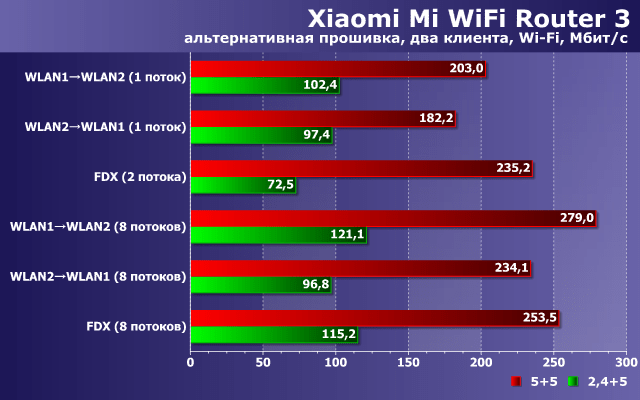
Un comentariu similar poate fi făcut pentru scenariul de schimb de date între o pereche de clienți wireless.

Nu există comentarii cu privire la întreținerea dispozitivului mobil.

Această versiune de firmware vă permite să lucrați cu un set extins de sisteme de fișiere pe unități și în ceea ce privește viteza, de asemenea, în majoritatea cazurilor, nu funcționează mai rău decât versiunea originală. În special, merită să acordați atenție sarcinii de a citi și scrie simultan date printr-o conexiune fără fir. Singurul „eșec” aici este scrierea în NTFS prin Wi-Fi.
Firmware-ul alternativ are un server VPN încorporat, care pentru această platformă este poate cea mai dificilă sarcină în ceea ce privește consumul de resurse de calcul. Ultimul grafic arată rezultatele atât pentru protocoalele PPTP criptate, cât și pentru cele necriptate, precum și pentru OpenVPN. Cifrele sunt obținute prin media pe trei scenarii - recepție în opt fluxuri, transmisie în opt fluxuri, recepție simultană și transmisie în patru fluxuri.

Dacă nu utilizați criptarea, atunci puteți conta pe 70-110 Mbps, în funcție de tipul de conexiune a routerului la Internet. Activarea MPEE128 pentru PPTP duce la o scădere a vitezei la 30-40 Mbps, iar lucrul cu OpenVPN este posibil la viteze de aproximativ 14 Mbps. Lucrul cu un server L2TP diferă puțin ca performanță de versiunea PPTP. Pentru această platformă, aceste rezultate pot fi considerate bune.
După cum putem vedea, utilizarea unui firmware alternativ pentru routerul Xiaomi Mi WiFi Router 3 are anumite avantaje atât în ceea ce privește funcțiile care sunt solicitate pe piața noastră, cât și în ceea ce privește performanța. Dar a apela această opțiune disponibilă pentru o gamă largă de utilizatori este încă imposibil.
Sincer să fiu, nu rămâne foarte clar de ce producătorul a lansat acest dispozitiv dacă există Xiaomi Mi Mini Wi-Fi în catalogul său. În ceea ce privește caracteristicile hardware, dispozitivele diferă puțin, iar cantitatea crescută de memorie flash în acest moment nu are niciun avantaj. În ceea ce privește aspectul și designul, este greu de comparat, în opinia noastră, ambele modele sunt interesante în felul lor.
Combinația de cost și caracteristici ale Xiaomi Mi WiFi Router 3 pare destul de atractivă la prima vedere, dar există factori suplimentari de luat în considerare. În special, absența unui model în vânzarea deschisă pe piața noastră, absența probabilă obligatii de garantieși suport de la producător, limba chineză a interfeței web, software și documentație și un set limitat de funcții care sunt solicitate pe piața locală.
Prin propriile lor parametri tehnici modelul poate fi considerat un router 802.11ac „întărit” pentru segmentul de masă, care este poate cea mai atractivă latură a dispozitivului. Deși trebuie să admitem că porturile de 100 Mbps pentru o rețea cu fir nu fac posibilă exploatarea pe deplin a potențialului de lucru cu acest standard de rețea fără fir.
Ca aplicație principală, vedem scenariul conectării la un furnizor prin IPoE sau PPPoE la viteze de până la 100 Mbps inclusiv și deservirea clienților wireless în banda de 5 GHz. Cu toate acestea, multe servicii de marcă nu pot fi utilizate din cauza lipsei de traducere aplicatie mobila cu suport pentru conexiunea cloud mi s-a părut foarte convenabil. A doua opțiune este să funcționeze în modul punct de acces dual-band în plus față de routerul principal de acasă. În orice caz, va fi puțin dezamăgitor că unele dintre funcțiile plătite oficial nu vor fi folosite.
Achiziționarea unui router în scopul instalării ulterioare a firmware-ului alternativ pe acesta este, de asemenea, destul de posibilă, având în vedere costul său relativ scăzut. Cu toate acestea, este dificil să numim această cale accesibilă și simplă.
Repetorul Xiaomi WiFi+ descris în acest articol s-a dovedit a fi un dispozitiv destul de convenabil și simplu, care în unele cazuri poate rezolva problema creșterii acoperirii stabile a unei rețele wireless în banda de 2,4 GHz.